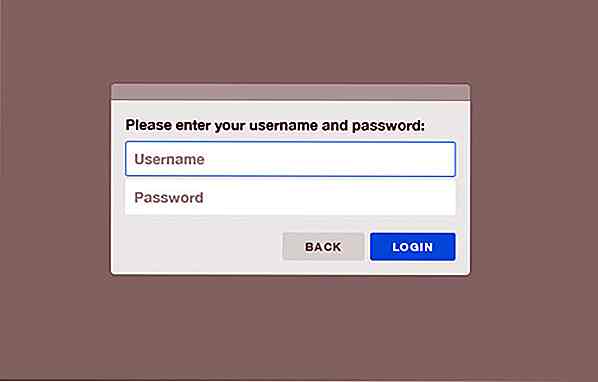no.hideout-lastation.com
no.hideout-lastation.com
ServerPress - Rask og enkel måte å installere WordPress lokalt på
For å utvikle WordPress lokalt i vår datamaskin, trenger vi en lokal server med Apache og MySQL installert på datamaskinen vår. Den enkleste måten å få disse på er å installere et pakket program, for eksempel WAMP for Windows, og MAMP for OSX.
Men å installere WordPress i det er mindre grei. Først må vi sette WordPress-filene i den tilhørende mappen, som vanligvis heter htdocs, lage en database for den, skriv inn den nødvendige informasjonen for å koble WordPress til databasen, og sett inn en brukerkonto før vi endelig kan få nettstedet til å løpe.
Kombiner det med oppsettet av en virtualhost, og antall WordPress-nettsteder du må håndtere, og prosessen vil sikkert bli enda mer innviklet. Hvis du fant deg selv i denne situasjonen, vil du kanskje prøve et program kalt ServerPress.
Bruke ServerPress
ServerPress er et lokalt serverprogram som er bygget spesielt for å utvikle WordPress, så vel som bbPress og BuddyPress. Den leveres med funksjonen som gjør at vi kan installere WordPress raskere enn opprinnelig mulig. Den er tilgjengelig for Windows og OSX; Ta tak i installasjonsprogrammet her, og følg instruksjonene som i ditt operativsystem.
Når web- og databasetjenester (Apache, MySQL) kjører, er vi klare til å installere WordPress.
Installere WordPress
Før du fortsetter, vær oppmerksom på at hvis du bruker Pow, må du kanskje deaktivere eller avinstallere den for å unngå konflikt, fordi både Pow og ServerPress bruker et .dev domenenavn.
Hvis du vil opprette et nytt WordPress-prosjekt, velger du Opprett et nytt utviklingsnettsted .

Gi navnet ditt nettsted domenen, og velg WordPress versjonen du vil installere. I delen Root-delen kan du se hvor nettstedet skal installeres.
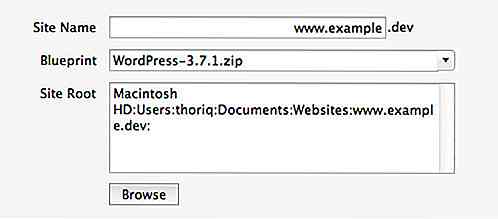
Klikk på Neste-knappen. ServerPress vil automatisk sette inn de nødvendige oppgavene (tabeller, servernavn, virtualhost, etc) automatisk. Følg det neste trinnet for å opprette en Admin-bruker for nettstedet ditt.
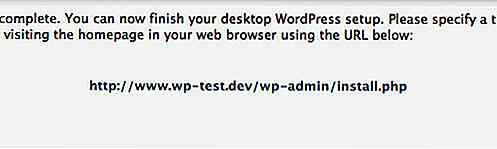
Din nye nettside er satt.
Flytte og endre domenenavn
Med ServerPress er det også mulig å endre eller kopiere dine nåværende nettsteder med et annet domenenavn, som bare tar noen få klikk.
Velg Fjern, kopier eller flytt et eksisterende nettsted .
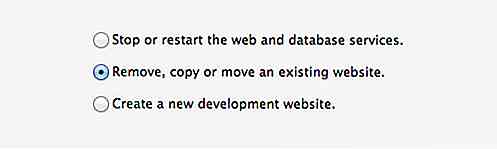
Velg ditt nettsted, og velg om du vil kopiere, flytte eller fjerne det. I dette tilfellet, som du kan se fra skjermbildet under, vil jeg gjerne flytte nettstedet mitt; sette den under et nytt domenenavn.
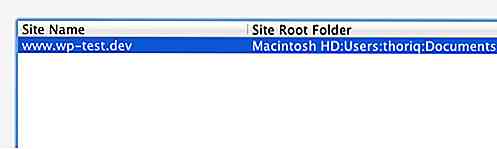
Sett inn det nye domenenavnet ditt. Deretter kan du også spesifisere mappens plassering for nettstedet i Site Root- delen. Klikk på Neste-knappen. Det vil ta vare på alt. Og vi er ferdige.
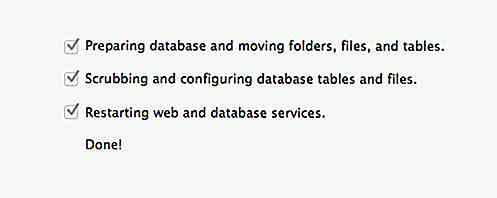
Endelig tanke
Hvis du ikke vil ha en rotete og komplisert måte å sette opp WordPress og virtualhost, kan ServerPress være et godt alternativ. Med det kan du få det oppe og kjører på bare noen få klikk. Gi det et forsøk.
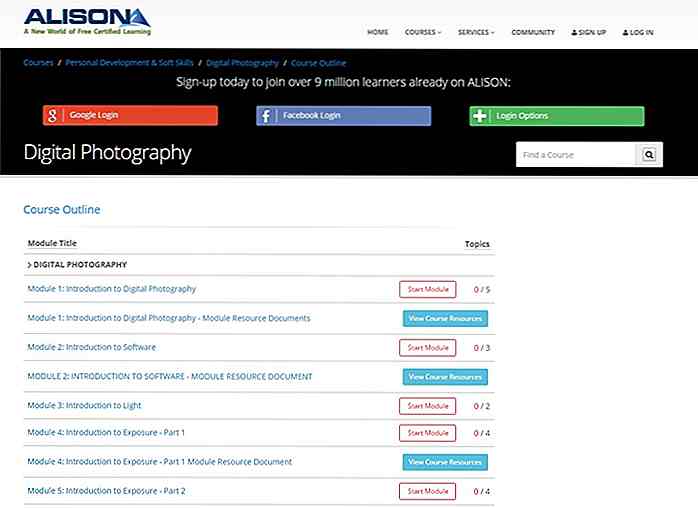
Lær fotografering på nettet gratis fra Harvard University
Ønsker du å bli god på fotografering, men du har ingen å lære deg? Hvorfor ikke lære det grunnleggende om fotografering fra Harvard University, da institusjonens fotokurs er nå tilgjengelig online gratis .Tilgjengelig som en massiv åpen online kurs (MOOC) som tilbys av ALISON, vil Harvard Universitys Digital Photography Course lære deg grunnleggende fotografering, alt fra emner som komposisjon, belysning, og til og med programvareverktøyene som kan hjelpe deg med bildene dine. Hele kur

20 Instagram-kontoer Matelskere må følge
Med 50 000 brukere som laster opp 5000 bilder hver time på tvers av planeten, representerer Instagram en stor mobilfotograferingsbevegelse som forbløffer og inspirerer. Og ærlig, hva er en bedre inspirasjon enn mat? En god tallerken med mat tilfredsstiller ikke bare ganen din, men presentert riktig kan også være en fest for øynene dine.I dag

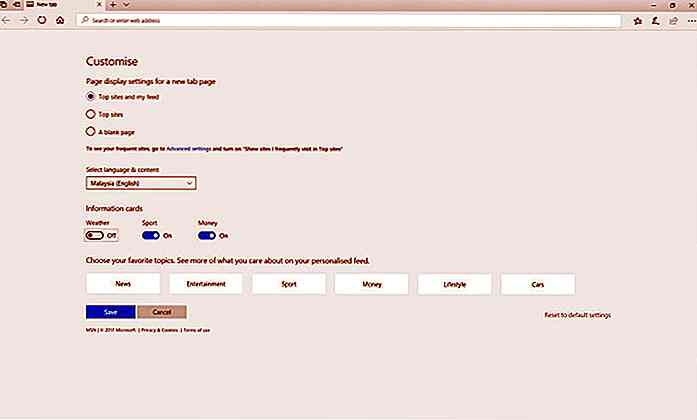
![5 grunner til at en høyskole i webutvikling er ubrukelig [op-ed]](http://hideout-lastation.com/img/tech-design-tips/272/5-reasons-why-college-degree-web-development-is-useless.jpg)